一、问题描述
前段时间碰到一个问题,我 iPhone 背板碎了,需要走 AppleCare 交给苹果返厂维修,而我的 iPhone 是 512GB 的,在备份数据时候麻烦了,我笔记本本身就是 512GB 空间的,肯定不够用呀。
而备份 iPhone 默认的存储位置是在本机的硬盘上,我有个 14T 的硬盘,那么如何将默认的备份位置改到外部存储设备上呢。
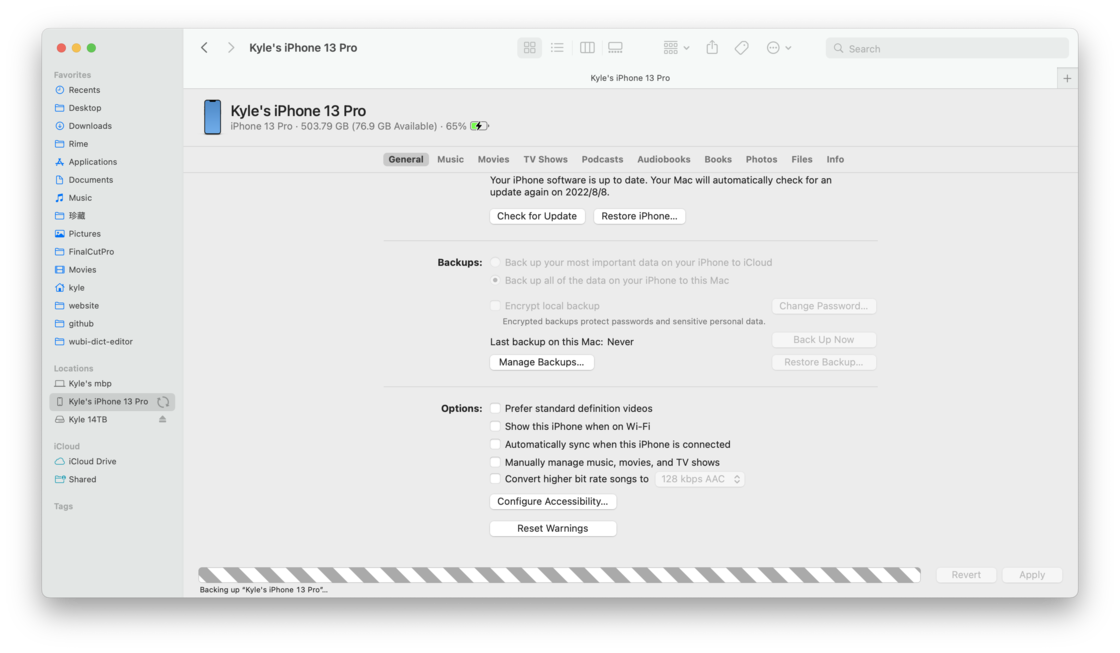
二、如何设置备份位置到外部存储器
默认的备份位置在下面这个目录
~/Library/Application Support/MobileSync/Backup其目录是这样的,Backup 里面就是你的每个设备每次的备份记录
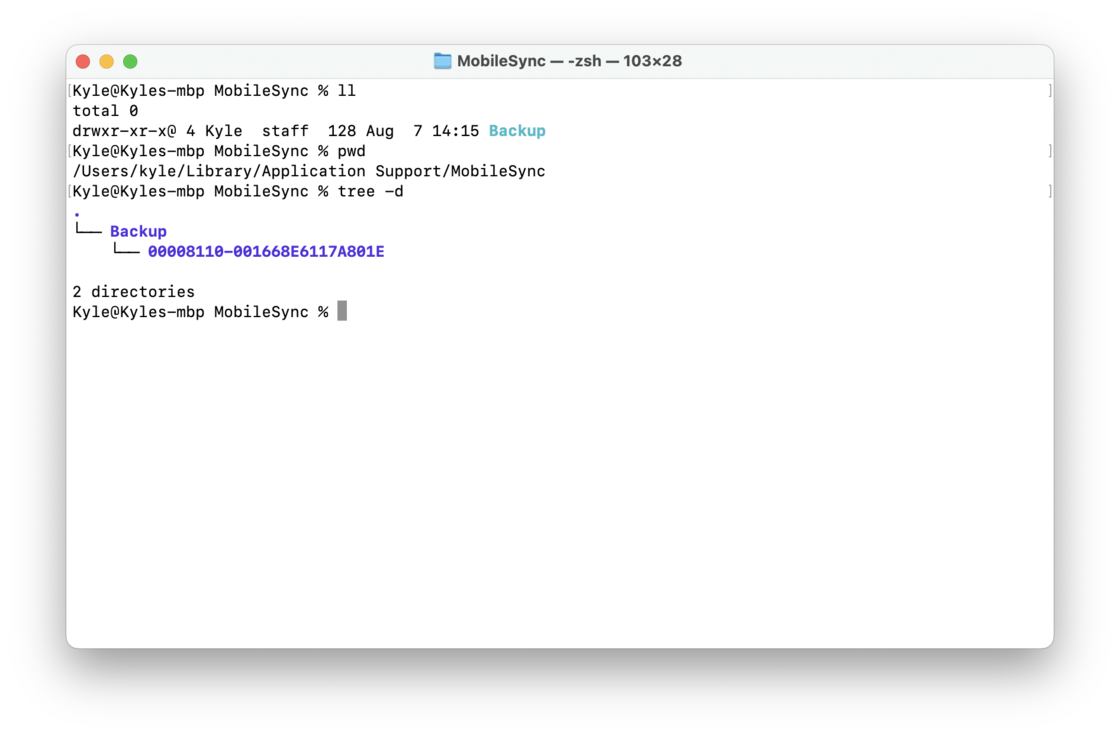
我们要做的就是将这个位置映射到你的移动硬盘上去。
1. 确定你的移动硬盘位置
你需要知道自己硬盘的完整文件路径:
- 打开终端,
- 输入
cd然后将你的硬盘图标拖到终端中,就会看到它的路径了 - 回车进入到移动硬盘目录下,指令
ls -al能看到硬盘中的所有文件(图片中的ll是我自定义的一个指令) - 我的就是
/Volumes/Kyle 14TB/(在终端的路径需要转义空格,所以能看到终端中名字空格前面有个\)
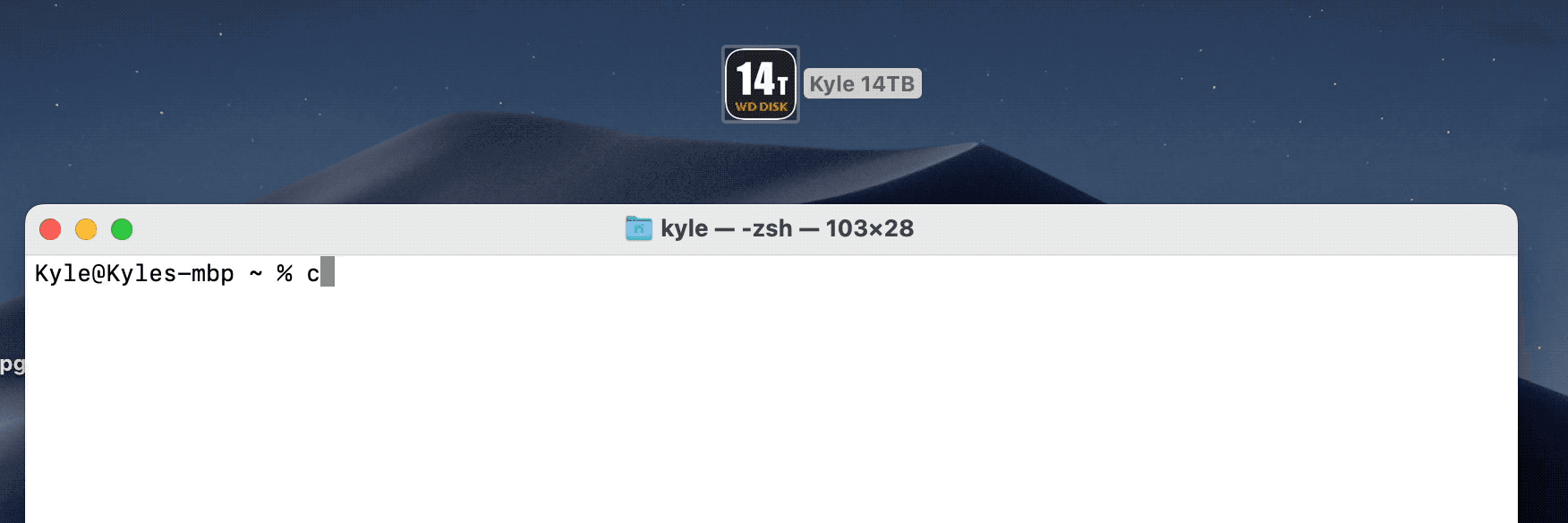
2. 移动硬盘中新建一个备份文件夹
在你的移动硬盘中新建一个备份文件夹,用于存储接下来的手机备份文件。
mkdir Backup此时能看到目录中多出一个名为 Backup 的文件夹
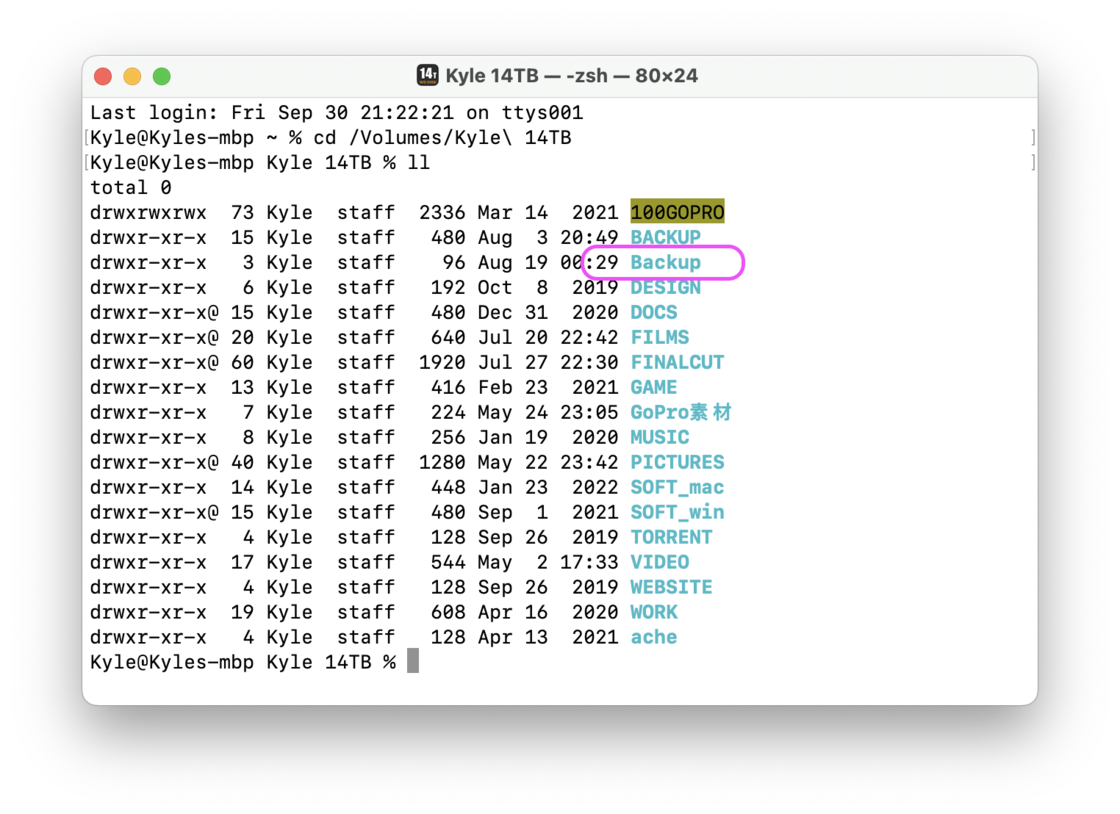
进入这个文件夹并展示它的绝对路径
cd Backup
pwd能看到我的这个文件夹的绝对路径是 /Volumes/Kyle 14TB/Backup,这个会在下面用到。

3. 备份系统原有 Backup 文件夹
进入 ~/Library/Application Support/MobileSync 目录,并删除或重命名 Backup 文件夹。
如果你之前有已经备份的东西,可以将其重命名成其它名字,总之就是不要占用 Backup 这个名字就好。
下面指令将 Backup 文件夹重命名成了 Backup-old
cd ~/Library/Application\ Support/MobileSync
mv Backup Backup-old4. 建立软链接到新备份文件夹
你需要知道,iPhone 的备份目录路径是不会变的,系统备份的时候还是会去找下面这个路径
~/Library/Application Support/MobileSync/Backup我们要做的就是建立一个连接将 ~/Library/Application Support/MobileSync/Backup 与 /Volumes/Kyle 14TB/Backup 联系起来,让系统在访问原备份路径的时候就是在访问外部硬盘的路径。
上面我们已经确定了两个路径:
- 系统的备份路径:
~/Library/Application Support/MobileSync/Backup - 新建的外部备份文件夹路径:
/Volumes/Kyle 14TB/Backup
在 ~/Library/Application Support/MobileSync 目录下,执行下面指令建立软件链接,注意如果有空格,需要用 \ 转义
ln -s /Volumes/Kyle\ 14TB/Backup ~/Library/Application\ Support/MobileSync/Backup这样,此时就在这两个文件夹之间建立了一个软件链接,访问 ~/Library/Application\ Support/MobileSync/Backup 跟访问 /Volumes/Kyle 14TB/Backup 等效。
三、正常备份
此时再点击备份,就能正常了,并且在外部存储器的备份文件夹中也已经有了备份文件
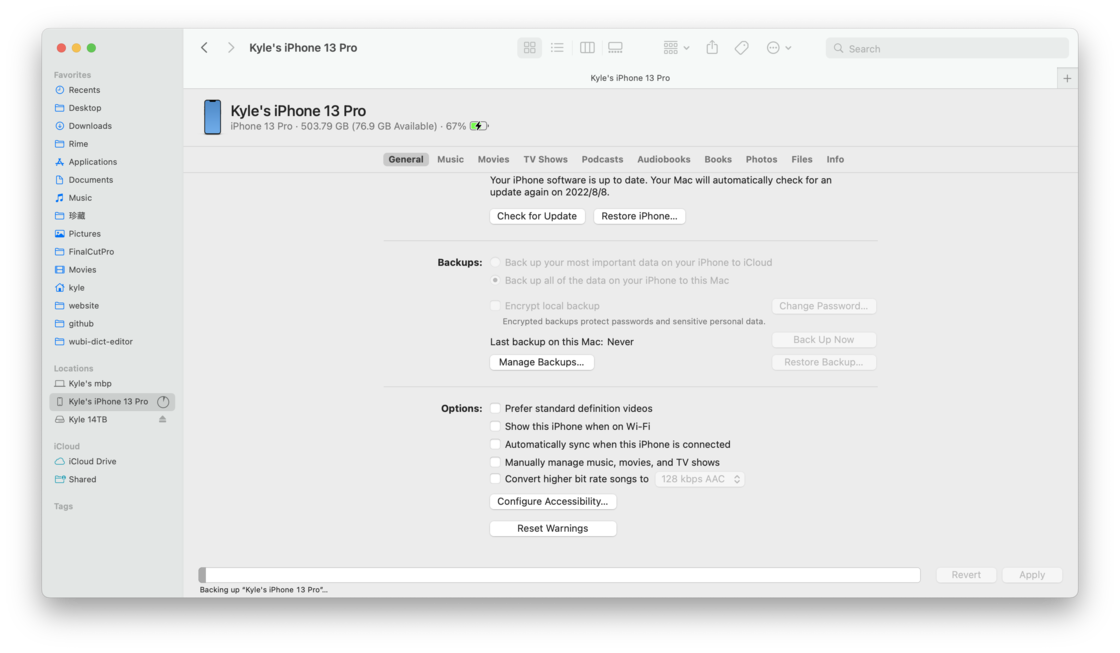
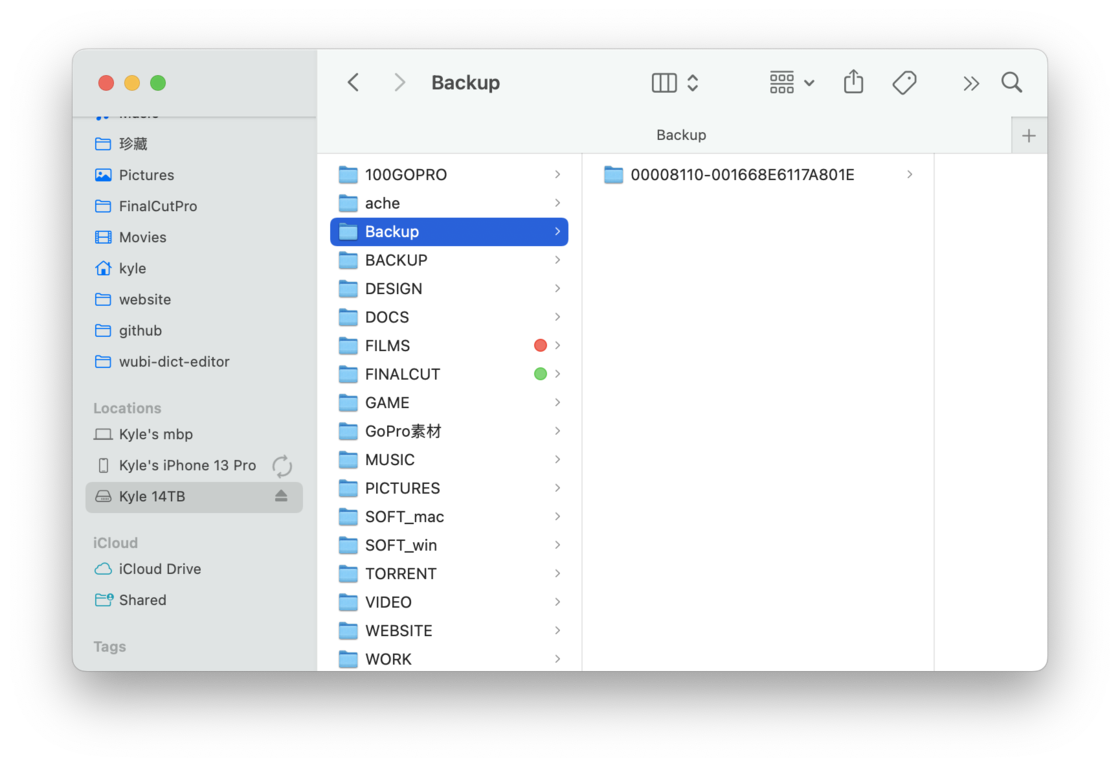
这是备份和中间过程,还没备份完成
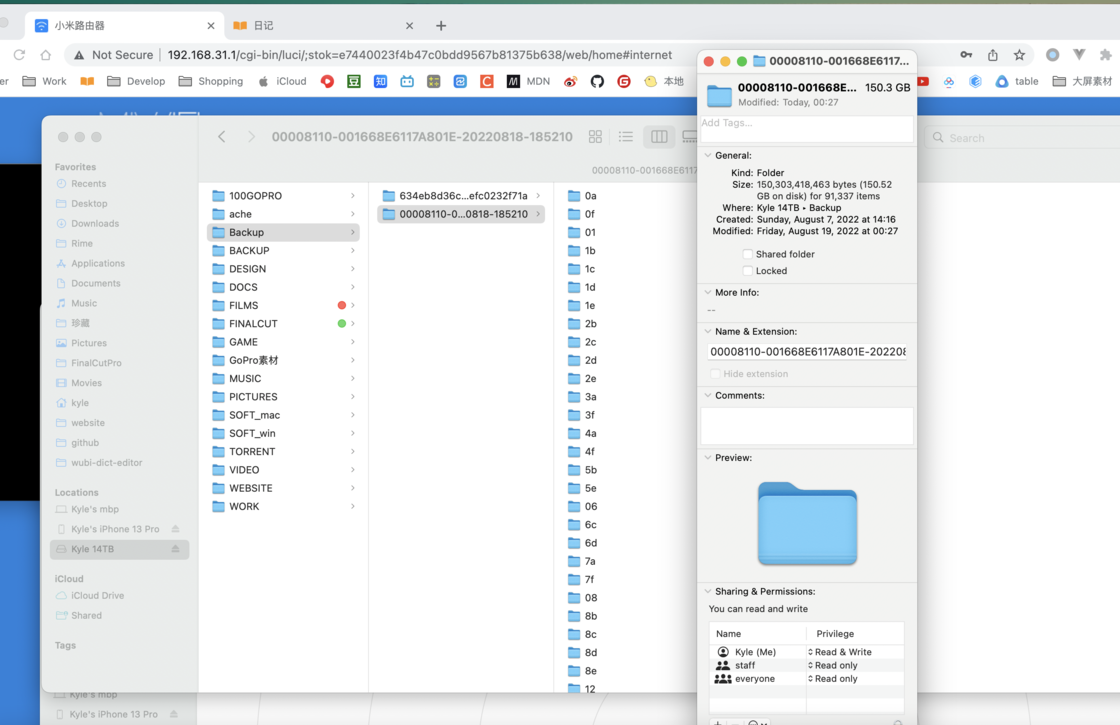
备份完成后就能看到的备份文件,500G 备份了4个小时,苹果的 USB2.0 真垃圾,万年不更新(2022-09-30)
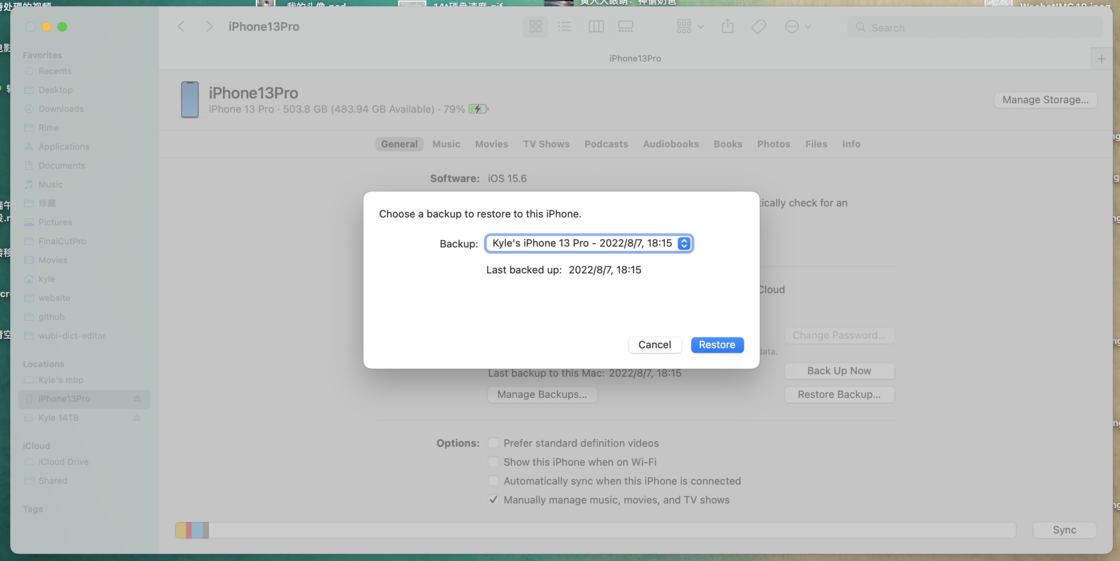
四、恢复数据
恢复数据也是个漫长的过程,用时 4-6 个小时
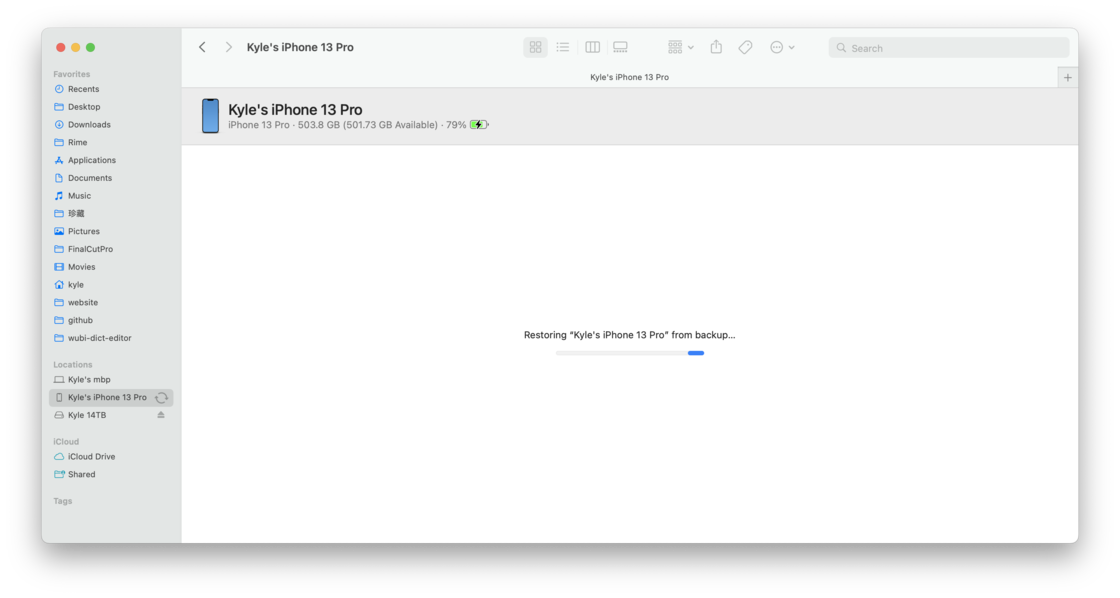
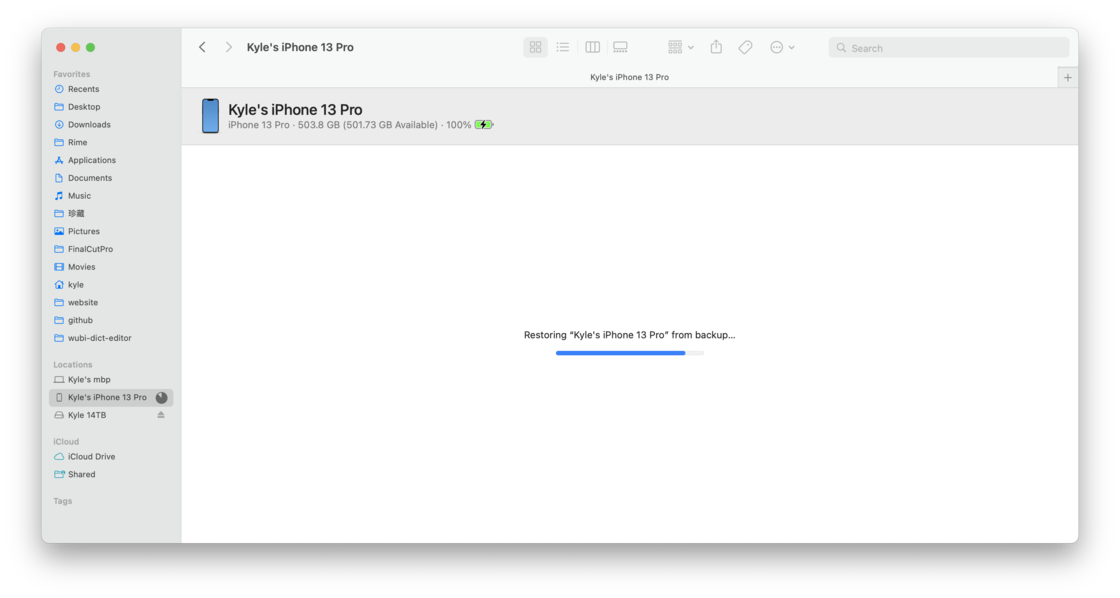
中间看《老友记》缓解一下心情 1080p 的不如分辨率小的剧情多,这个删减了太多。
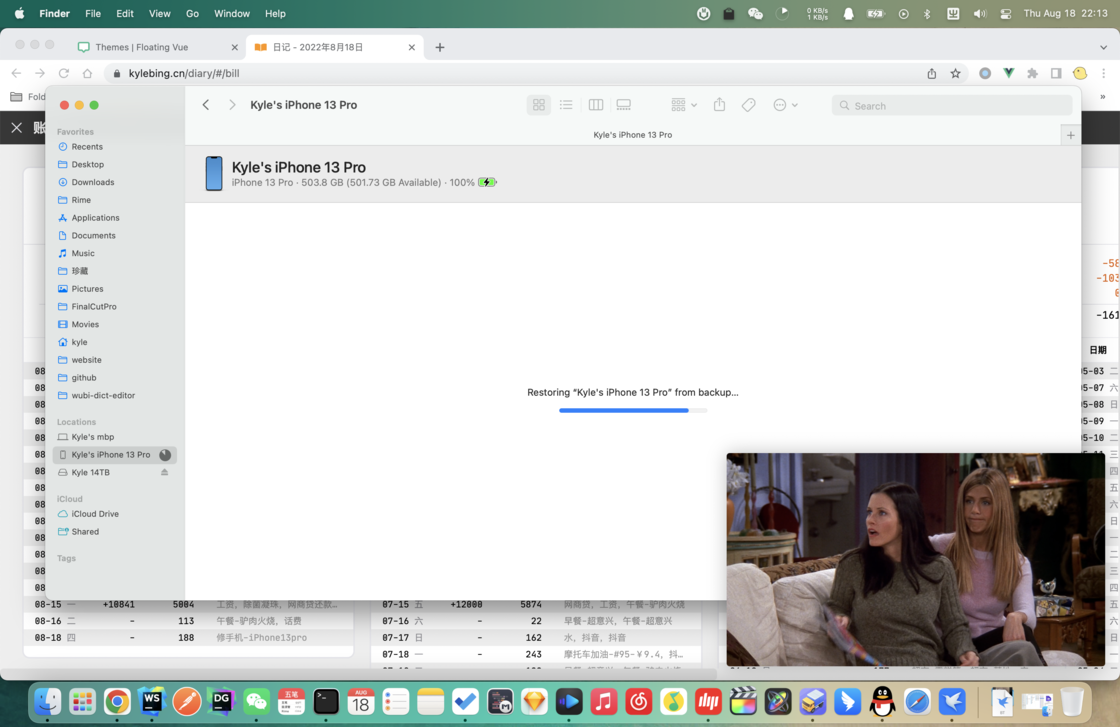
恢复完成
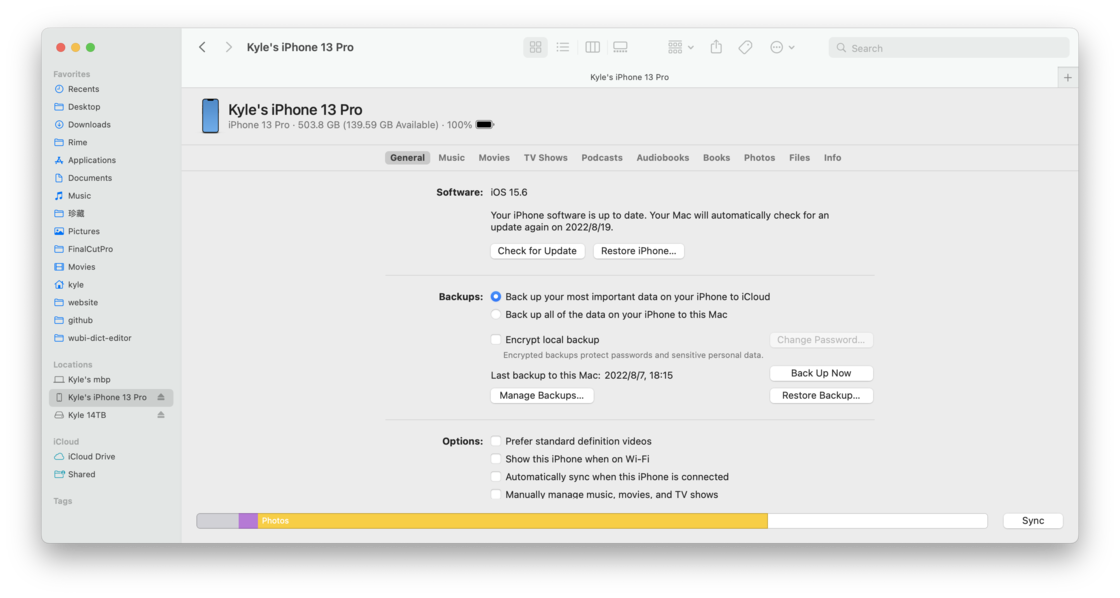
五、完成
有个地方需要注意,这样操作之后,下次备份需要再连接当时的硬盘才行。
如果你想恢复到原来的情况,只需要将那个连接文件删除即可。
cd ~/Library/Application\ Support/MobileSync
rm -f Backup另外恢复原来备份文件目录
mv Backup-old Backup或者新建一个新的
mkdir Backup

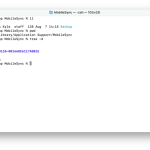









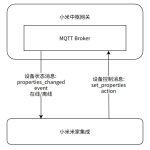
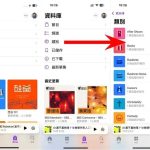
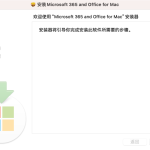
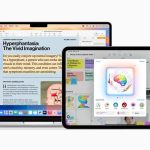
评论 (0)